| 일 | 월 | 화 | 수 | 목 | 금 | 토 |
|---|---|---|---|---|---|---|
| 1 | ||||||
| 2 | 3 | 4 | 5 | 6 | 7 | 8 |
| 9 | 10 | 11 | 12 | 13 | 14 | 15 |
| 16 | 17 | 18 | 19 | 20 | 21 | 22 |
| 23 | 24 | 25 | 26 | 27 | 28 |
- camera sake blueprint
- 신한금융투자
- 카메라 흔드는 효과
- 누크
- 연금저축
- 에펙 한장만 렌더걸기
- 전세대출
- 마야
- 낱장 렌더
- 전세자금대출
- 전세
- 카메라 쉐이크 블루프린트
- CMA
- 언리얼
- 에펙렌더
- 언리얼패스
- 전세계약
- Maya
- 에펙 이미지 내보내기
- 카메라 쉐이크 패턴
- nuke
- 언리얼 카메라 쉐이크
- camera shake pattern
- 에펙 이미지 저장
- 에펙 한프레임만 렌더
- 카메라 흔들리는 효과
- 에펙 이미지
- 언리얼 카메라 설정
- Unreal
- 주식
- Today
- Total
| 일 | 월 | 화 | 수 | 목 | 금 | 토 |
|---|---|---|---|---|---|---|
| 1 | ||||||
| 2 | 3 | 4 | 5 | 6 | 7 | 8 |
| 9 | 10 | 11 | 12 | 13 | 14 | 15 |
| 16 | 17 | 18 | 19 | 20 | 21 | 22 |
| 23 | 24 | 25 | 26 | 27 | 28 |
- camera sake blueprint
- 신한금융투자
- 카메라 흔드는 효과
- 누크
- 연금저축
- 에펙 한장만 렌더걸기
- 전세대출
- 마야
- 낱장 렌더
- 전세자금대출
- 전세
- 카메라 쉐이크 블루프린트
- CMA
- 언리얼
- 에펙렌더
- 언리얼패스
- 전세계약
- Maya
- 에펙 이미지 내보내기
- 카메라 쉐이크 패턴
- nuke
- 언리얼 카메라 쉐이크
- camera shake pattern
- 에펙 이미지 저장
- 에펙 한프레임만 렌더
- 카메라 흔들리는 효과
- 에펙 이미지
- 언리얼 카메라 설정
- Unreal
- 주식
- Today
- Total
목록Game프로젝트 꿀팁 (17)
놀고먹는CG언니
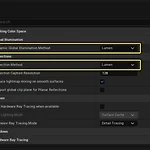 [UNREAL] 루멘 사용하기
[UNREAL] 루멘 사용하기
1. 루멘 사용할수 있게 활성화 하기Edit > 프로젝트 셋팅 > 렌더링 > 루멘 으로 설정 해줍니다. 프로젝트 셋팅 창에서 검색 > Ray.. 라고 검색 > 아래 이미지의 두 옵션도 활성화. 혹시 아래와 같은 창이 뜨더라도 yes 해줍니다. 아무런 변화가 아직 일어나지 않는듯 한데, 엔진을 껐다가 다시 켜줘야 온전히 옵션들이 활성화 됩니다.엔진을 껐다가 켜줍니다. (Restart) directional LGT에서 Source Angle 옵션으로 그림자가 부드러워지는 기능이 활성화 되있는지 확인해보면,루멘이나 Raytracing 기능이 잘 활성화 되있다고 생각할수 있습니다. (루멘 활성화 전까지는 Extended Shadow Filter Radius로 부드럽게 뭉갤수 있었습니다. 현재 최신버전 언리..
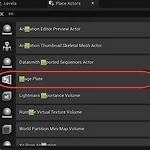 [UNREAL] 화면에 가이드 이미지 붙이는 방법.
[UNREAL] 화면에 가이드 이미지 붙이는 방법.
언리얼 엔진 작업을 할때, 여러 가이드나 UI 요소같은 이미지를 임시로 화면에 붙여보고 싶을 때가 있습니다. 그럴때 간단한 imge로 제작된 리소스를 카메라 앞에 둘수있다면 좋을것입니다. 리소스는 약간 반투명하게 해서 뷰포트상에 볼수있다면 정말 편리하지요. 간단한 방법을 소개합니다. 1. 시퀀스나 레벨도 상관없습니다. camera가 있는곳에 Imge Plate를 꺼내줍니다. 저는 예시로 일단 시퀀스에 넣어보겠습니다. 2. 시퀀스에 넣은 Image Plate를 붙여보고자 하는 camera에 Attach 시켜줍니다. 3. Attach 시킨 카메라 트랙 부분은 (혹시 모르니까) 시퀀스 재생 범위만큼 넉넉하게 늘려줍니다. 4. camera에 붙여보고자 하는 이미지를 Image Plate에 넣어줍니다. imge ..
언리얼 명령어는 [ ~ ] key를 누르면 입력창이 나옵니다.작업할때 유용하게 사용하고있는 언리얼 명령어를 공유해봅니다.[LOD 뭉개지는것 없애는 명령어]r.SkeletalMeshLODBias -2showflag.lod 0 >> 뷰포트를 여러개 띄어놓고 있을때 유용합니다.저는 보통 viewport 창을 2개 띄어놓고 합니다. 이때, 보통 한쪽 viewport창은 카메라 뷰로 보고있고,또 다른쪽 viewport는 퍼스펙티브 뷰로 자유롭게 보는 편입니다. 한쪽 뷰포트가 LOD 적용 대상으로부터 멀어지면 다른쪽 viewport가 카메라에 고정되있더라도자꾸 뭉개지려 합니다. 전체적으로 lod가 영향을 받으려고 해서 그런것 같아요. 이때 lod가 뷰포트에 잠깐 안보이도록 설정해주는 명령어 입니다. [물..
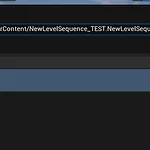 [UNREAL] 꿀팁_모든 리소스 간단하게 공유/ 빠르게 여는 방법.
[UNREAL] 꿀팁_모든 리소스 간단하게 공유/ 빠르게 여는 방법.
1. 리소스 주소 공유할때, 간단하게 gctrl +C / ctrl +V 만 해도 주소가 기입됩니다. 언리얼에서 아래와 같은 리소스 주소를 공유하고자 할때, 리소스 선택후 ctrl + V 메신저나, 페이지에 텍스트로 입력할곳에 ctrl + V 하면 끝. (아래 이미지를 ctrl + V 한다음 블로그페이지에 ctrl + V 한 예시) /Script/LevelSequence.LevelSequence'/Game/StarterContent/NewLevelSequence_TEST.NewLevelSequence_TEST' 1. 공유된 리소스 주소, 빠르게 열기. ctrl + P 언리얼 엔진이 열려있는 상태에서 ctrl + P 하면 주소를 기입하는 창이 열립니다. Open Asset 이라는 창이 열렸을때 자연스럽게 c..
 [UNREAL] 언리얼 독학하기_언리얼의 컬러 그래이딩! 'PostProcessVolume'
[UNREAL] 언리얼 독학하기_언리얼의 컬러 그래이딩! 'PostProcessVolume'
월드아웃라이너 창에 >> post 라고 검색하면 PostProcessVolume이 나옵니다. 또는 액터배치 패널에 >> 비주얼이팩트 패널에도 들어가 있습니다. 이걸 꺼내서 프리뷰에 드롭해 줍니다. 이것은 그냥 사용하는것이 범위를 지정해줘야 합니다. 박스 형태의 범위가 카메라안에 들어가거나, 보여지는 영역을 모두 감싸줘야 합니다. 스케일을 키우는 방법도있고 infinite 옵션을 체크하는 방법도 있습니다. [디테일] 패널에 'infinite'라고 검색후 > " Infinite Extent " 를 체크해줍시다. 그후 [디테일패널]에 [컬러그래이딩] 영역에 쓰고자하는 채도, 대비, 감마, 게인등등 을 체크하고 조정해 조절합니다. [온도], [색조]도 수치를 위아래로 움직이면 톤이 변화합니다. [렌즈] 영역에 ..
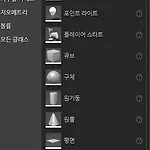 [UNREAL] 언리얼 독학하기_용어공부 "StaticMesh" 란?
[UNREAL] 언리얼 독학하기_용어공부 "StaticMesh" 란?
Maya 에서 흔히 '모델링'이라고 불리는 것들 모두가 "StaticMesh" 또는 "StaticMashActor" 라고 부릅니다. [월드아웃라이너] 창에서도 '유형'칸에서 확인 가능합니다 :)
 [UNREAL] 언리얼 독학하기_시작컨텐츠 불러오기
[UNREAL] 언리얼 독학하기_시작컨텐츠 불러오기
3D 프로그램의 신흥강자 Unreal을 혼자 독학하는 중입니다. 혼자 공부하다가 알게된 꿀팁. 그리고 많이 쓰게될 기능들은 필기한다는 생각으로 Tstory 블로그에 써보려합니다. [언리얼 시작용 컨텐츠가 없는 경우 추가하는 방법] 1 # [컨텐츠브라우저] 창에서 >> 초록색 '신규추가' 버튼을 누릅니다. 2 # 나온 창에서 '피터 또는 콘텐츠 팩 추가' 부분을 누릅니다. 3 # '콘텐츠팩' 영역을 클릭한후 > 시작용 콘텐츠 를 >> 프로젝트에 추가합니다. 그러면 [시작용 콘텐츠]의 여러가지 소스들을 불러와 사용가능! 이렇게 '콘텐츠브라우저' 창에서 "스타터 콘텐츠" 폴더에 여러가지 소스들을 사용해볼수 있습니다.
